bios+uefi+gpt双启模式多系统可行性测试
发布时间:2022-05-14 文章来源:深度系统下载 浏览:
|
U盘的称呼最早来源于朗科科技生产的一种新型存储设备,名曰“优盘”,使用USB接口进行连接。U盘连接到电脑的USB接口后,U盘的资料可与电脑交换。而之后生产的类似技术的设备由于朗科已进行专利注册,而不能再称之为“优盘”,而改称“U盘”。后来,U盘这个称呼因其简单易记而因而广为人知,是移动存储设备之一。现在市面上出现了许多支持多种端口的U盘,即三通U盘(USB电脑端口、iOS苹果接口、安卓接口)。 为测试目前流行的windows操作系统是否可在bios+gpt、uefi+gpt双启动配置下正常安装和启动,及为他人测试其自编软件在多个操作系统下能否正常运行之需,在我的台式机上安装了多个系统并在bios+gpt、uefi+gpt双启模式下作了启动测试。我发此贴之目的,是想告诉初涉系统安装的网友,如此安装完全是可行的、是可借鉴的。高手请略过,但请多提意见。   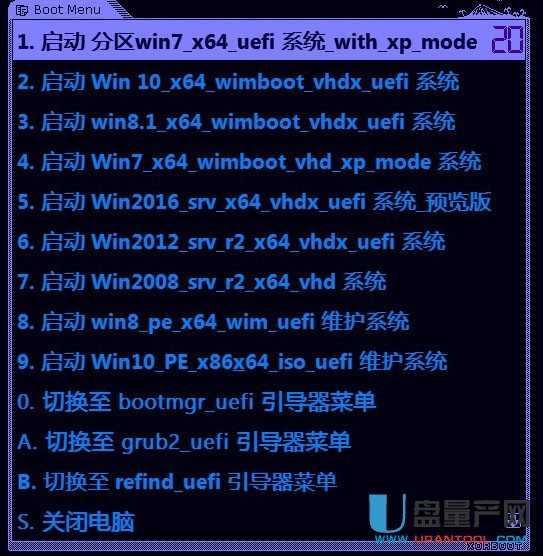 ★第一硬盘:固态硬盘120G,,为gpt分区结构,分为esp、win7、sys三个分区,其中esp分区存放bios+gpt、uefi+gpt双启模式菜单,win7分区安装为win7_x64分区系统(含虚拟机的xp模式),sys分区安装有win7_x64(含虚拟机的xp模式)、win8.1_x64、win10_x64等3个wimboot+vhd(x)系统(win8.1_x64、win10_x64这2个系统启动后其系统分区只被占用了1G多,win7_x64因含有XP模式只被占用3G多,因其系统分区主要是存放指针文件,因而占用空间少)。因为固态硬盘运行速度快,仅用于安装常用操作系统,系统启动时间win7_x64分区系统约在8秒左右、3个wimboot+vhd(x)系统约在15秒左右。 ★第二硬盘:机械硬盘1TG,,为gpt分区结构,分为sys_bak、data二个分区,其中 data分区仅存放工作文档、软件、视音频等用户数据,未存放任何操作系统。sys_bak分区安装有win2016srv、win2012r2srv、 2008r2srv、win7_x32等4个原生vhd(x)系统,及win2008srv_x32、winvista_x32、 win2003srv_x32、winxp_x32等4个vboot驱动的vhd系统,还有几个linux的vhd系统。特别说明:winxp_x32系 统是经处理的,处理后能读写gpt分区结构硬盘。 ★bios+gpt模式启动菜单:能启动以上两个硬盘中安装的所有操作系统,即1个win7_x64分区系统、3个wimboot+vhd系统 (win7_x64、win8.1_x64、win10_x64)、4个原生vhd系统(win2016srv、win2012r2srv、 2008r2srv、win7_x32)、4个vboot驱动的vhd系统(win2008srv_x32、winvista_x32、 win2003srv_x32、winxp_x32),及几个linux的vhd系统。详见bios_grub4dos_menu.jpg、 bios_linux_menu,jpg,此两个菜单均用grub4dos编制。 ★uefi+gpt模式启动菜单:仅能启动以上两个硬盘中安装的64位win7及以后系统,因win7_x32及4个vboot驱动的vhd系统,均不 能在64位架构机上以uefi方式启动。即1个win7_x64分区系统、3个wimboot+vhd系统(win7_x64、win8.1_x64、 win10_x64)、3个原生vhd系统(win2016srv、win2012r2srv、2008r2srv)。详见 uefi_xorboot_menu.jpg,用xorboot引导器编制。 ★双启模式启动后均是激活的。同时能以uefi+gpt模式及bios+gpt模式启动的系统,对某一系统来说,不是一个启动模式各安装一个系统,其 实只是一个系统,每个系统在两种模式启动后均是激活的。当然仅能以bios模式启动的win7_x32 、win2008srv_x32、winvista_x32启动后也是激活的。 U盘有USB接口,是USB设备。如果操作系统是WindowsXP/Vista/Win7/Linux/PrayayaQ3或是苹果系统的话,将U盘直接插到机箱前面板或后面的USB接口上,系统就会自动识别。 |
相关文章
下一篇:电脑店U盘装系统详细图文教程详解
本类教程排行
系统热门教程
本热门系统总排行


